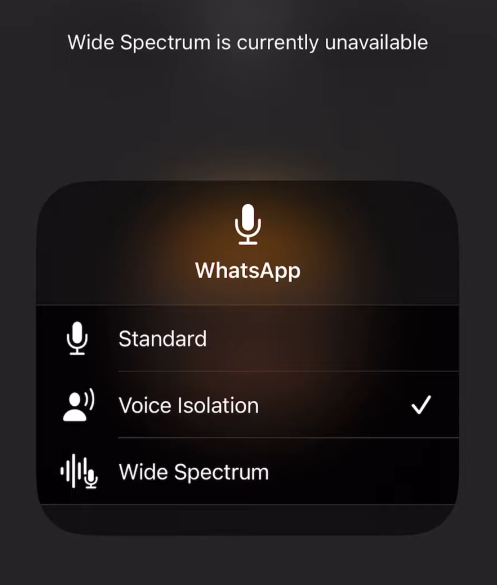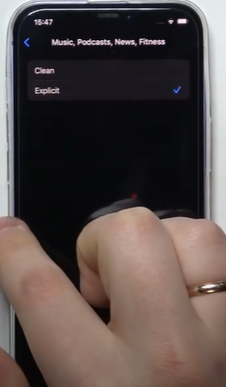Sprachisolation ist eine einzigartige Funktion, die entwickelt wurde, um Hintergrundgeräusche zu minimieren und die Stimmklarheit zu verbessern. Dieses Tool ist zwar in lauten Umgebungen von Vorteil, aber manchmal ist es notwendig, es zu deaktivieren, insbesondere bei Gruppengesprächen oder Besprechungen. Die Sprachisolation funktioniert jedoch nur bei Telefonanrufen oder unterstützten Apps und ist während eines Live-Anrufs zugänglich.
iOS-Geräte verfügen nicht über eine integrierte Funktion, um diese Einstellung dauerhaft zu deaktivieren. In dieser Anleitung wird erläutert, wie Sie die Sprachisolation auf Ihrem iPhone deaktivieren können, um natürlichere und ungefilterte Audioerlebnisse zu genießen.
So deaktivieren Sie die Sprachisolation auf dem iPhone
Das Deaktivieren der Sprachisolation ist so einfach wie das Ändern der Telefoneinstellungen, hängt jedoch von der Art des Anrufs und der verwendeten App ab. Unabhängig davon, ob Sie eine Drittanbieter-App oder einen FaceTime-Anruf verwenden, sind die folgenden Methoden zum Deaktivieren der Sprachisolation effektiv.
Während eines laufenden Anrufs
Die einzige direkte Möglichkeit, die Sprachisolation zu deaktivieren, ist während eines Live-Anrufs über Telefonanrufe oder unterstützte Apps. Damit die Mikrofonmodi im Kontrollzentrum angezeigt werden, sind jedoch iOS 16 oder neuere Versionen erforderlich.
Auf dem iPhone
Schritt 1: Öffnen des Kontrollzentrums

- Nehmen Sie zunächst einen Anruf mit der Telefon-App oder der FaceTime-App auf Ihrem iPhone oder iPad entgegen.

- Streichen Sie auf iPads und iPhones ohne Home-Taste vom oberen rechten Bildschirmrand nach unten, um das Kontrollzentrum zu öffnen.

- Alternativ können Sie für iPhone und iPad mit einer Home-Taste vom unteren Rand des Bildschirms nach oben wischen.
Schritt 2: Mikrofonmodus

- Tippen Sie auf die Schaltfläche „Mikrofonmodus“ neben den Telefonsteuerungen in der oberen rechten Ecke des Kontrollzentrum-Fensters.
Schritt 3: Sprachisolation deaktivieren
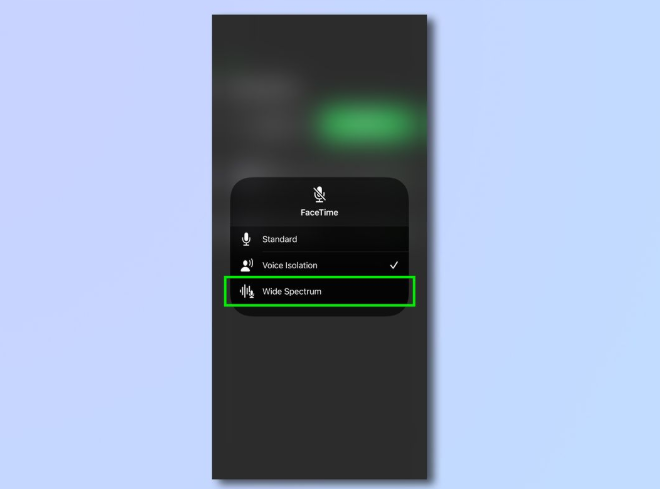
- Wählen Sie die Option „Standards“ oder „Breites Spektrum“ (falls von der App oder dem Gerät unterstützt), um die Sprachisolation zu deaktivieren.
Hinweis: Da die Sprachisolation während Live-Anrufen deaktiviert wird, wird diese Funktion für diesen bestimmten Anruf deaktiviert und muss während eines anderen Anrufs wieder aktiviert werden.
Auf dem Mac
Schritt 1: Navigieren im Kontrollzentrum
- Stellen Sie sicher, dass auf Ihrem Mac macOS Ventura oder macOS Monterey ausgeführt wird, um auf die Sprachisolation zuzugreifen und sie zu deaktivieren.
- Starten oder treten Sie einem Audio- oder Video-FaceTime-Anruf bei

- Tippen Sie oben in der Menüleiste auf das Symbol „Kontrollzentrum“

- Alternativ können Sie im Menü auf das Symbol „Video“ oder „Audio“ klicken
Schritt 2: Mikrofonmodus
- Klicken Sie dann neben den Videoeffekten auf die Schaltfläche „Mikrofonmodus“
Schritt 3: Sprachisolation deaktivieren

- Wählen Sie die Option „Standard“ aus der Popup-Liste aus, um die Sprachisolation zu deaktivieren.
Hinweis: Abhängig von der Kompatibilität und der iOS-Version wird im Mikrofonmodus möglicherweise die Option „Automatisch“ angezeigt. Wenn Sie den automatischen Mikrofonmodus auswählen, wird automatisch zwischen den verfügbaren Mikrofonmodi gewechselt, abhängig von Ihrer Anrufkonfiguration und der Umgebung.
Für Drittanbieter-Apps
Das Aktivieren der Sprachisolation in Drittanbieter-Apps wie Zoom oder WhatsApp hängt davon ab, ob diese Apples Mikrofonmodus-Funktion unterstützen.
Schritt 1: Kontrollzentrum
- Starten Sie einen Audio- oder Videoanruf in der Drittanbieter-App
- Öffnen Sie das Kontrollzentrum, indem Sie vom oberen rechten Bildschirmrand Ihres iPhones nach unten wischen
Schritt 2: Standardmodus auswählen
- Tippen Sie neben den Videoeffekten auf die Option „Mikrofonmodus“
- Wählen Sie die Option „Standard“ als Standardeinstellung aus der verfügbaren Liste aus
Innerhalb der App
Abgesehen von Apples Mikrofonmodus-Einstellungen bieten viele kompatible Drittanbieter-Apps wie Zoom ihre eigenen Sprachisolationsfunktionen an. Um die interne Sprachfilterung von Zoom zu deaktivieren oder zu reduzieren, führen Sie die folgenden Schritte aus:
Schritt 1: Zugriff auf die Einstellungen
- Gehen Sie zur Zoom-App auf Ihrem iPhone und melden Sie sich bei Ihrem Konto an

- Tippen Sie auf die Option „Mehr“, die durch die drei vertikalen Punkte in der unteren rechten Ecke des Bildschirms dargestellt wird
- Wählen Sie dann die Schaltfläche „Einstellungen“ aus
Schritt 2: Navigieren zu den Audioeinstellungen
- Tippen Sie in älteren Versionen auf „Meetings“ und suchen Sie den Abschnitt für die Audioeinstellungen
- Alternativ können Sie anstelle von Meetings auf „Audio“ klicken, um die Sprachisolationsfunktion anzuzeigen
Schritt 3: Rauschunterdrückung deaktivieren

- Suchen Sie nach „Hintergrundgeräuschunterdrückung“ oder „Automatische Rauschunterdrückung“.
- Klicken Sie auf die Option „Originalton“, um die Sprachisolation zu deaktivieren
Gibt es eine Möglichkeit, die Sprachisolation auf dem iPhone dauerhaft zu deaktivieren?
Da die Sprachisolation keine universelle Einstellung ist, müssen Benutzer sie in jeder App aktivieren, die zum Tätigen von Anrufen verwendet wird. Apple bietet jedoch eine spezielle Einstellung, um die Sprachisolation auf dem iPhone 16 oder den neuesten Geräten dauerhaft zu deaktivieren.
Über die Bedienungshilfeneinstellungen
Während der Mikrofonmodus während Live-Anrufen verfügbar ist, gibt es eine spezielle Einstellung, um die Sprachisolation für Telefonanrufe oder FaceTime automatisch zu deaktivieren. Sie ist auf dem iPhone 16 oder iPhone 16 Pro verfügbar, und der Vorgang zum vollständigen Deaktivieren der Sprachisolation ist unten aufgeführt.
Schritt 1: Bedienungshilfeneinstellungen

- Öffnen Sie die App „Einstellungen“ auf Ihrem iPhone

- Navigieren Sie zu den „Bedienungshilfen“-Einstellungen und wählen Sie diese aus
Schritt 2: Audio und visuell

- Scrollen Sie dann nach unten und tippen Sie auf die Option „Audio & Visuell“
Schritt 3: Sprachisolation für Telefon

- Hier finden Sie „Sprachisolation für Telefon“ oder „Sprachisolation hinzufügen“ und tippen auf den Schalter, um sie zu deaktivieren.
Nach dem Deaktivieren ändert sich der Mikrofonmodus in die Standardeinstellung „Standard“, und Sie können dies während aktiver Anrufe ändern.
Wenn Sie jedoch den „Automatischen“ Mikrofonmodus ausgewählt haben, wird die Funktion je nach Umgebung aktiviert. Daher ist es notwendig, sie auf die Standardeinstellungen zu ändern, um sicherzustellen, dass die Sprachisolation vollständig deaktiviert ist.
Hinweis: Die Sprachisolation ist eine dynamische Einstellung, mit der Sie sie ein- und ausschalten können.
Fehlerbehebung bei häufigen Problemen
Das Deaktivieren der Sprachisolation ist ein unkomplizierter Vorgang über das Kontrollzentrum während aktiver Anrufe. Benutzer stoßen jedoch auf Herausforderungen, wenn diese Funktion nicht verfügbar ist oder nicht wie erwartet funktioniert. Im Folgenden sind die häufigsten Probleme aufgeführt, die beim Versuch, die Sprachisolation zu deaktivieren, auftreten:
Der Mikrofonmodus wird nicht im Kontrollzentrum angezeigt.
Manchmal verschwindet die Schaltfläche für den Mikrofonmodus während eines Anrufs aus dem Kontrollzentrum, wodurch der Zugriff auf die Sprachisolationseinstellung verhindert wird. Dieses Problem tritt auf, wenn das Gerät oder die iOS-Version diese Funktion nicht unterstützt oder wenn die App nicht mit den Mikrofonmodus-Einstellungen kompatibel ist.
Stellen Sie sicher, dass Sie ein iPhone X oder ein neueres Modell verwenden und iOS 16.2 oder eine neuere Version ausführen. Stellen Sie außerdem sicher, dass Sie FaceTime verwenden, oder bestätigen Sie, wenn Sie eine Drittanbieter-App verwenden, dass diese die Mikrofonmodus-Anpassungen unterstützt.
Sprachisolation ist nicht verfügbar
Dieses Problem tritt besonders häufig bei Drittanbieter-Apps auf, die Apples Mikrofonmodus-Einstellungen nicht vollständig unterstützen. Wenn die App über Rauschunterdrückungseinstellungen verfügt, werden diese die Mikrofoneinstellungen des iPhones außer Kraft setzen und blockieren. Um dieses Problem zu beheben, stellen Sie sicher, dass die App kompatibel ist, und deaktivieren Sie die integrierten Rauschunterdrückungseinstellungen der App.
Die Sprachisolationseinstellung wird automatisch zurückgesetzt
Die Mikrofonmodus-Einstellungen sind während eines aktiven Anrufs verfügbar, und die Einstellungen bleiben für diesen bestimmten Anruf unverändert. Darüber hinaus sind diese Einstellungen app-spezifisch und können auf ihre Standardwerte zurückgesetzt werden, wenn die App aktualisiert oder neu installiert wird. Wenn Sie jedoch die Sprachisolation deaktivieren möchten, gehen Sie zu den Bedienungshilfeneinstellungen und schalten Sie den Schalter um, um diese Funktion dauerhaft zu deaktivieren.
Fazit
Das Deaktivieren der Sprachisolation ist entscheidend, wenn Umgebungsgeräusche in einem Gruppenanruf geteilt werden, um eine klare und natürliche Audioeingabe zu erfassen. Diese Anleitung enthält unkomplizierte Anweisungen zum Deaktivieren dieser Funktion über das Kontrollzentrum oder die Bedienungshilfeneinstellungen. Wenn Sie jedoch Probleme beim Deaktivieren haben, aktualisieren Sie die iOS-Version und überprüfen Sie die App-Kompatibilität. Indem Sie verstehen, wie die Sprachisolation funktioniert, können Sie sicherstellen, dass die Anrufqualität Ihren Anforderungen entspricht.
FAQs
Beeinträchtigt das Deaktivieren der Sprachisolation die Anrufqualität?
Ja, das Deaktivieren der Sprachisolation beeinträchtigt die Qualität, indem mehr Hintergrundgeräusche eingeführt werden. Während sie Umgebungsgeräusche blockiert, kann sie auch natürliche Geräusche herausfiltern, was die Gesamtqualität des Anrufs beeinträchtigen kann.
Warum kann ich die Option „Mikrofonmodus“ nicht finden, wenn ich telefoniere?
Wenn Sie den „Mikrofonmodus“ während eines Telefonanrufs nicht finden können, beachten Sie Folgendes:
- Gerätekompatibilität: Der Mikrofonmodus ist auf dem iPhone X oder neueren Modellen verfügbar
- iOS-Version: Ältere Versionen sind inkompatibel, und stellen Sie sicher, dass auf Ihrem Gerät iOS 16.4 ausgeführt wird
- Zugriff auf den Mikrofonmodus: Streichen Sie von oben rechts nach unten, um während eines aktiven Anrufs auf den Mikrofonmodus zuzugreifen
Kann ich die Sprachisolation während der Bildschirmfreigabe oder des Live-Streamings deaktivieren?
Ja, Sie können die Sprachisolation während des Live-Streamings deaktivieren. Wenn Sie von Ihrem iOS-Gerät aus live streamen oder den Bildschirm freigeben, streichen Sie nach unten, um auf das Kontrollzentrum zuzugreifen, und tippen Sie dann auf „Mikrofonmodus“, um den Modus zu ändern. Alternativ können Sie für Drittanbieter-Apps wie Zoom während eines Zoom-Meetings auf das kleine Symbol oder das Profilbild in der Mitte klicken und den Mikrofonmodus suchen.
Kann das Deaktivieren der Sprachisolation helfen, Echo- oder Verzögerungsprobleme während Anrufen zu beheben?
Die Sprachisolation zielt darauf ab, Hintergrundgeräusche zu blockieren, kann aber ein Echo verursachen, indem sie sich zu sehr auf die Stimme des Benutzers konzentriert. Darüber hinaus verwendet die Funktion eine Echtzeit-Klangfilterung, die bei Multitasking zu leichten Audioverzögerungen führen kann. Um dieses Problem zu beheben, senken Sie die Lautstärke des Lautsprechers, bewegen Sie das Mikrofon von der Quelle weg und starten Sie Ihr Gerät neu.





























.png)
.png) English
English .png) Français
Français .png) Italiano
Italiano .png) 日本語
日本語 .png) Português
Português  Español
Español